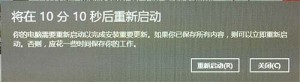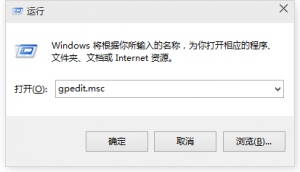Windows有一个很强力的拉仇恨的功能那就是Windows Update。在默认设置下,Windows会自动安装更新并在更新后自动重新启动电脑。这种重启行为有时会在深夜进行,并且不会理会你睡觉前有没有保存工作。
一直到Windows 7为止,Windows Update都有一个“推迟重启”的功能,他会在重启之前警告你,用户可以选择推迟4小时、1小时、10分钟之类的。尽管这个催促用户重启的提示非常烦人,但多少用户还有权选择是现在重启,还是4小时后你再问我一次。
到了Windows 10预览版,Windows Update不但不能通过前台界面关闭(貌似可以通过关闭Windows Update服务来关闭),另一方面推迟重启功能也不见了,取而代之的是重启倒计时。安装完更新之后,Windows 会警告用户系统即将重启:
请注意这个警告中不是“稍后提醒”或者“推迟”,而是“关闭”。也就是说,一旦更新安装完毕,重启的时间已经确定,这里不过是好心告知你一下,你可以“关闭”通知,但不能推迟重启。如果这时选了关闭提示,那么重启5分钟之前系统会再次提示用户:
这里你仍然可以选择“关闭”,但这已经是最后一次机会了,接下来系统不会再提示你,到了预定的重启时刻之后,系统会直接强行重新启动——不管你有没有运行中的任务、没保存的工作、没存档的游戏,或者正在和老婆大人在线视频,哪怕是正看苍老师教学片看得脸红脖脖子粗也一样,没有选择,只能重启。

但愿会出现这种情况,是因为当前Windows 10仍处于测试阶段,为了防止可能出现的风险和问题,微软需要使用强制手段保持用户的系统处在最新状态。如果到了正式版,Windows Update仍然这么做的话,那只能说微软压根没打算出一个让你能够用来做事情的系统——“嘿,别那么较真,我们不过是玩玩罢了。”(请用美国腔读)
抱怨的话似乎有点多了。
为了防止Windows Update的任性毁掉我们没保存的工作,或者,我们可以通过编辑系统组策略抑制Windows在安装更新后自动重新启动。首先按Win - R键打开“运行”对话框,并输入gpedit.msc。
然后在组策略编辑器中按照下图,依次选择“计算机配置 – 管理模板 – Windows 组件 – Windows 更新 – 对于有已登录用户的计算机,计划的自动更新安装不执行重新启动”(汉化同学你的语文一定是计算机老师教的!),将值设置成“已启用”即可。
修改为组策略之后,需要重新启动系统让新的组策略生效。但是如果你已经对重启产生了心理阴影,还可以通过命令行执行gpupdate /force下面方法让新的组策略生效:
好吧,微软你赢了。